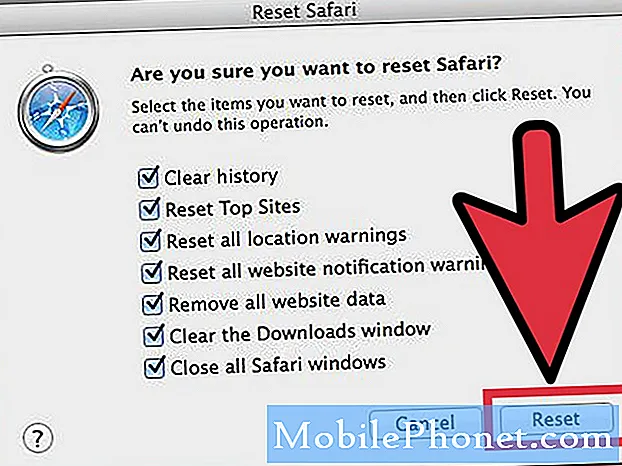
Contenuto
Di solito esistono diversi metodi per rimuovere efficacemente un virus in un dispositivo Samsung e uno di questi è riavviare in modalità provvisoria. Simile alla modalità provvisoria di Windows, lo strumento Modalità provvisoria in un telefono Samsung disabilita anche le applicazioni di terze parti. Tutte le app preinstallate originariamente fornite con il software sono le uniche autorizzate a funzionare in questa modalità mentre il resto delle app di terze parti sono bloccate. Ciò significa che puoi risolvere i problemi del dispositivo per i virus poiché non è possibile eseguire app di terze parti, che di solito sono la principale fonte di malware.
Lo strumento in modalità provvisoria viene solitamente utilizzato insieme ad altre procedure di rimozione dei virus come malware o scansioni di app antivirus. I dispositivi Samsung hanno anche app antivirus integrate o sistemi di scansione che puoi utilizzare per rimuovere il malware. Se questi sistemi automatizzati non rimuovono completamente il virus dal tuo dispositivo, puoi trovare manualmente l'origine del problema utilizzando la modalità provvisoria.
Riavvio in modalità provvisoria
Tempo necessario: 2 minuti.
L'avvio di un dispositivo Samsung in modalità provvisoria è facile. I passaggi seguenti sono tipici dei dispositivi Samsung Galaxy, anche se alcuni vecchi telefoni non Galaxy potrebbero avere un metodo leggermente diverso. I pulsanti di accensione dei dispositivi Samsung possono anche essere posizionati su entrambi i lati del telefono, ma questa è fondamentalmente l'unica leggera differenza. Il resto dei passaggi dovrebbe essere lo stesso di seguito.
- Apri il menu di accensione.
Tieni premuto il pulsante Energia fino a quando il Spegni appare il menu.

Ecco cosa devi fare:
- Avvia il dispositivo in modalità provvisoria.
- Una volta che il telefono è in modalità provvisoria, osservalo per alcuni minuti e verifica il problema.
- Se non ci sono segni di infezione da virus, significa che è stata causata da un'app di terze parti. Puoi eliminare un'app che ritieni possa essere dannosa. Inizia con l'app che non conosci o con quella aggiunta di recente.
- È importante disinstallare solo una singola app alla volta. Dopo aver rimosso un'app, riavvia il telefono in modalità normale e verifica nuovamente il problema.
- Se il telefono continua a mostrare i sintomi di un virus, ripetere i passaggi 1-4. Fai questo ciclo finché il telefono non torna alla normalità. Se ciò accade, l'ultima app che hai rimosso deve essere la fonte del malware. Assicurati di non installare di nuovo l'app.
Letture consigliate:
- Come identificare l'ultima app utilizzata per correggere gli annunci pop-up in Android
- Come bloccare gli annunci pop-up nel browser Internet Samsung
- Come bloccare gli annunci popup in Google Chrome
Fatti aiutare da noi
Hai problemi con il tuo telefono? Non esitate a contattarci utilizzando questo modulo. Cercheremo di aiutarti. Creiamo anche video per coloro che vogliono seguire istruzioni visive. Visita il nostro canale Youtube TheDroidGuy per la risoluzione dei problemi.


